Apple cihazınızda şarj kablosu olmadan dosya aktarmanın yeni yolunu deneyimleyin. Airdrop, Wifi ve Bluetooth'un gücüyle dosyaları taşımanın yeni bir yolunu destekler. Yakın zamanda Apple, JPEG'e kıyasla en iyi sıkıştırmaya sahip başka bir görüntü biçimini uyarladı: HEIC.
Bu biçim, fotoğrafçılık için ayrıntılı ve modern yüksek kaliteli verileri içermenin yeni yüzüdür. Avantajlara rağmen, kullanıcılar HEIC dosyasını açarken sorun yaşıyor; öncelikle dosya alıcısı iOS 7, OS X 10.10 veya daha düşük bir sürüm kullanıyorsa desteklenmez. Bu nedenle, sorunu çözmek için bilmeniz gereken en iyi çözüm öğrenmektir. HEIC yerine AirDrop JPG nasıl yapılır, ve aşağıdaki yazılı bilgileri okuyarak nasıl yapacağınızı öğrenebilirsiniz.
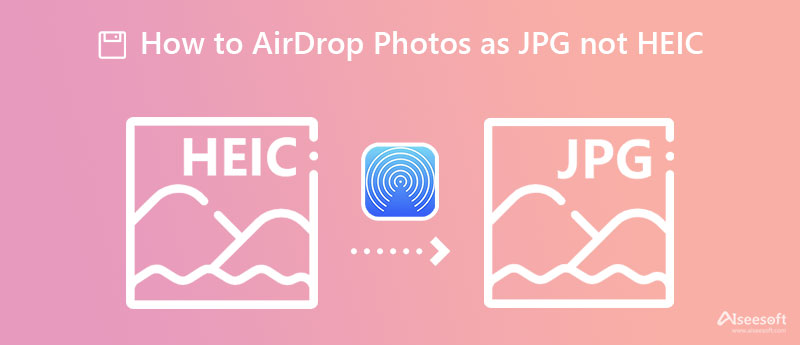
Bu bölümde, üçüncü taraf bir uygulamanın yardımı olmadan Mac veya herhangi bir Apple ürününde HEIC yerine AirDrop JPG'nin olası yolunu öğreneceksiniz. mümkün mü Android için AirDrop iPhone? Hayır, AirDrop işlevi Android'de henüz erişilebilir olmadığından, bunu mümkün kılmak için kullanabileceğiniz araçlar var. Ayrıca, alıcının HEIC'yi görüntülemek için cihazına bir fotoğraf görüntüleyici indirmesine gerek kalmaması için aşağıdaki ayrıntılı adımları okuyun.
HEIC olarak değil JPG olarak AirDrop Yapma Adımları:
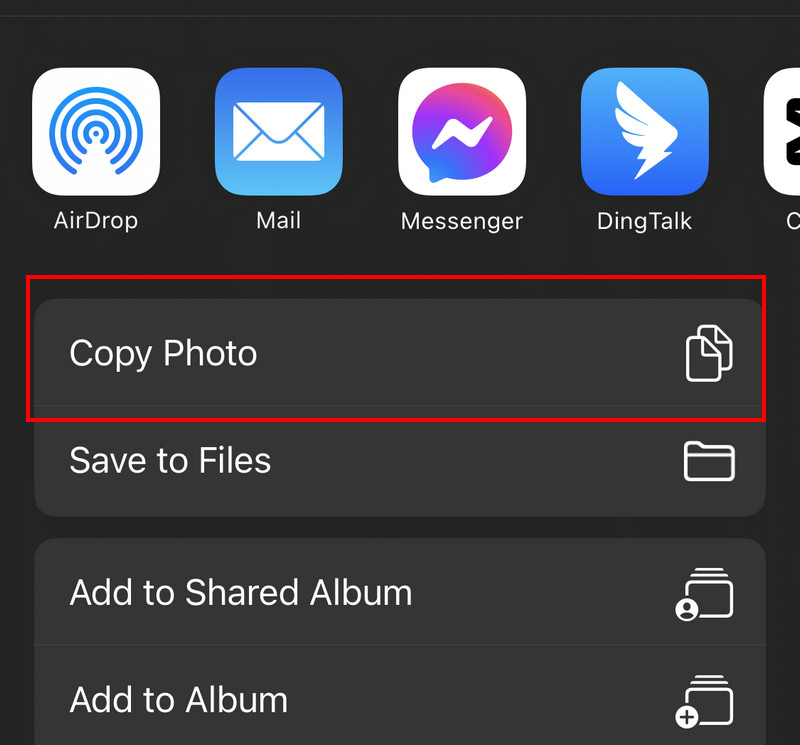
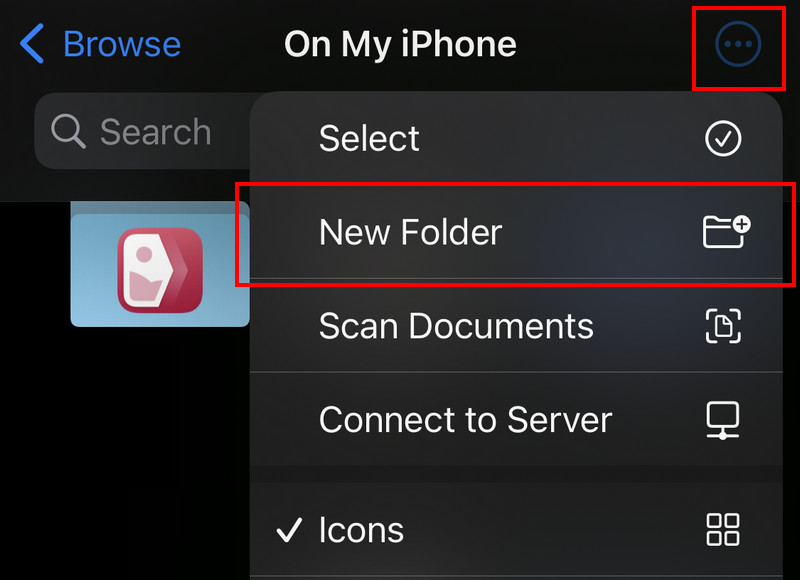
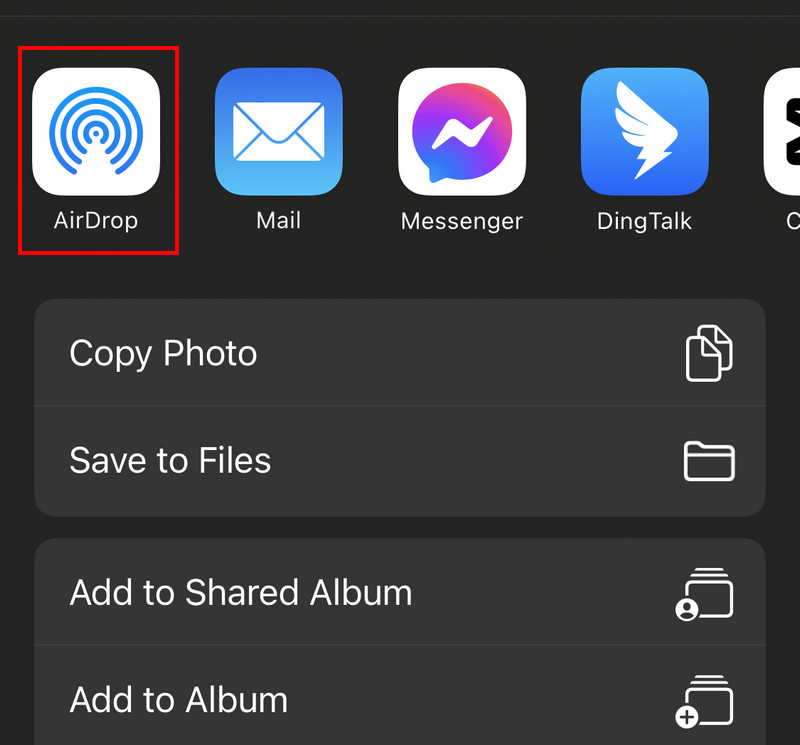
Bu yöntem, yakalanan görüntüyü HEIC yerine JPG olarak kaydetmenize olanak tanır, böylece fotoğraf standart format haline gelir. Bu nedenle, JPG olarak HEIC olan AirDrop fotoğrafları için aşağıdaki adımları izleyin.
HEIC Yerine JPG Olarak Yakalama Adımları:
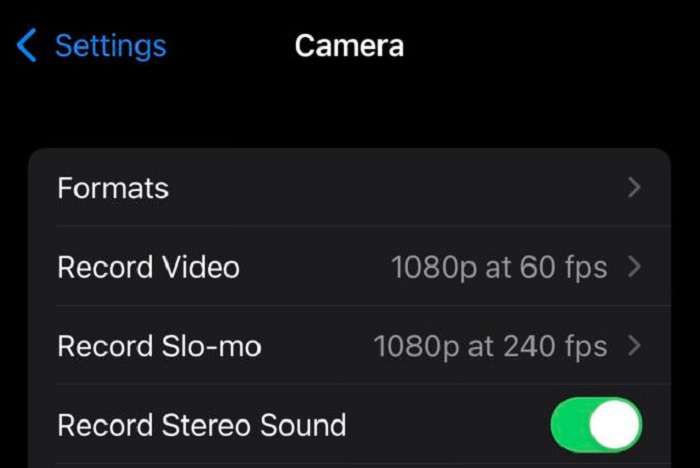
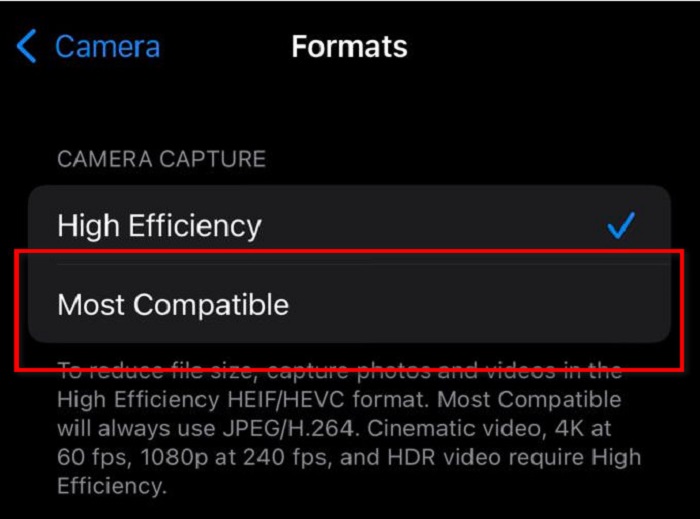
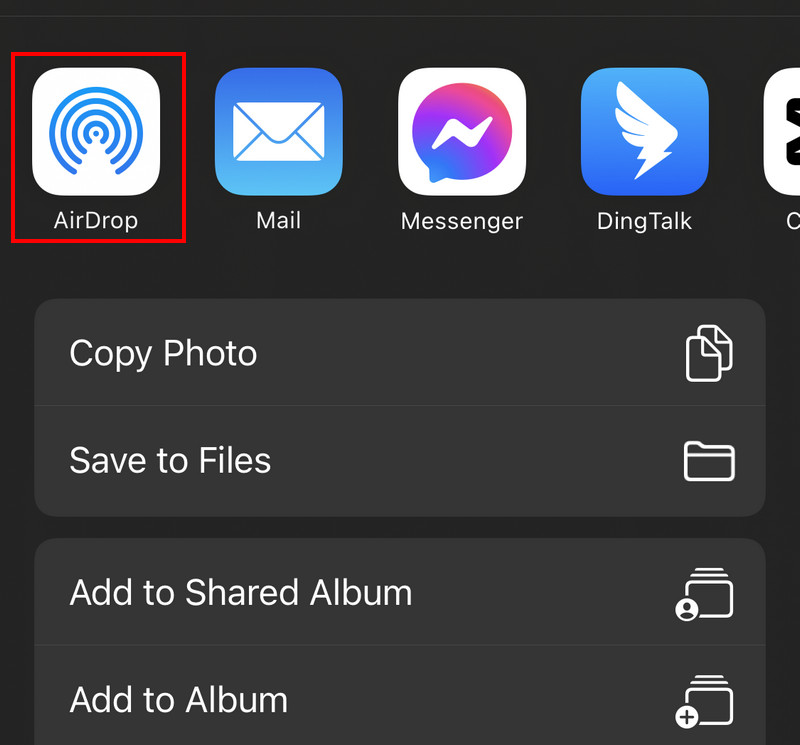
HEIC'yi JPEG olarak yapmak için, özellikle dosya iOS'a kaydedildiğinde iki yöntemi izlemeniz gerekir. Bunları yüklemeniz gerekse de, HEIC dosyasını aktarma ve dönüştürme konusunda güvenilirdirler. Bunların ne olduğunu bilmek ister misiniz? Öyleyse, araçları okumak için zaman ayırın ve buna göre adımları izleyin.
FoneTrans iOS'ta kayıtlı dosyaları Wi-Fi veya Bluetooth kullanmadan aktarmanın en hızlı yolunu sunar. Yani dosyanız iOS cihazınızda kayıtlıysa ve aktarmak istiyorsanız aşağıda belirtilen adımları takip edebilirsiniz.
%100 Güvenli. Reklamsız.
%100 Güvenli. Reklamsız.
FoneTrans'ın Nasıl Kullanılacağına İlişkin Adımlar:
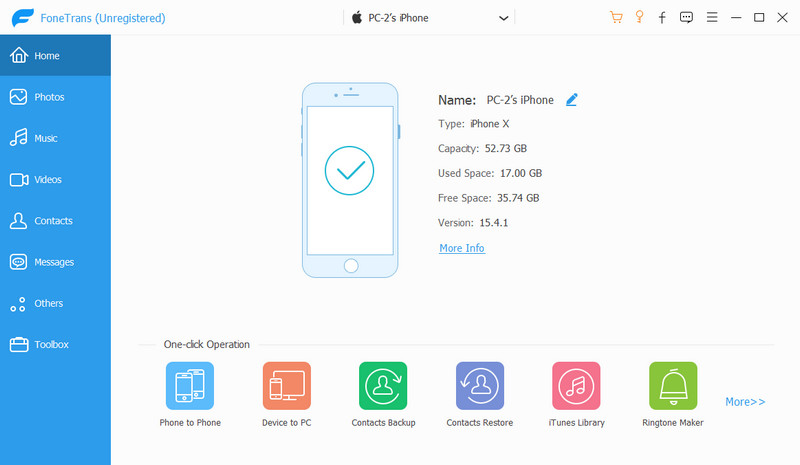
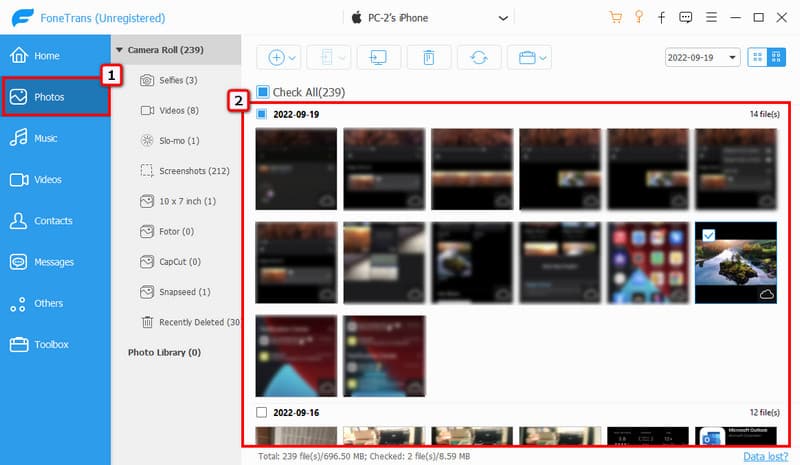
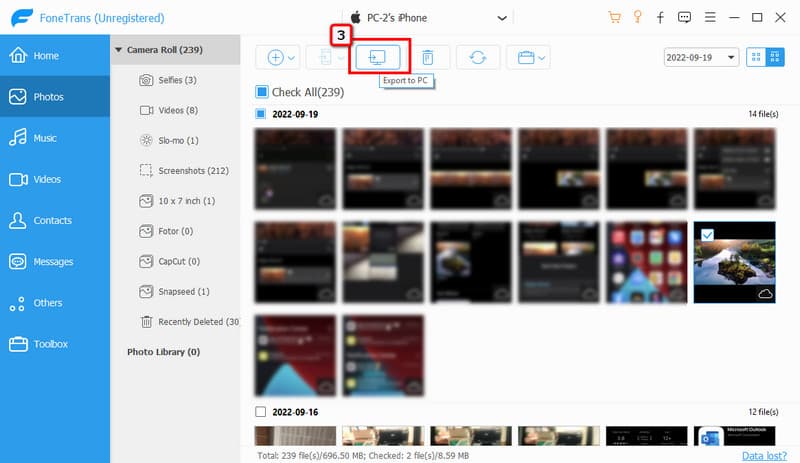
Aiseesoft HEIC Dönüştürücü kullanıcılarına birden fazla HEIC dosyasını JPEG/JPG veya PNG gibi uyumlu bir biçime dönüştürme şansı sunar. Birden fazla dosya yükleseniz bile hızlı çalışır ve son çıktıyı indirmek de hızlıdır. iPhone AirDrop HEIC to JPG'den önce, aşağıda listelenen öğreticiyi izleyin.
%100 Güvenli. Reklamsız.
%100 Güvenli. Reklamsız.
Aiseesoft HEIC Dönüştürücüyü Kullanma Adımları:
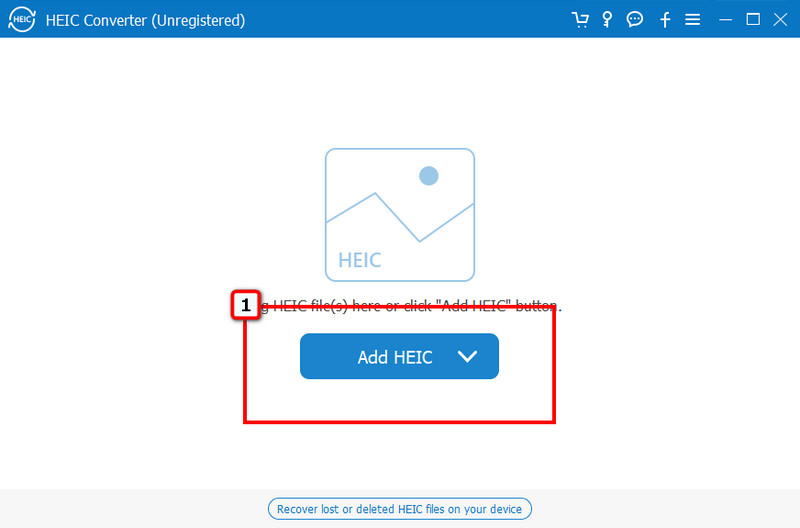
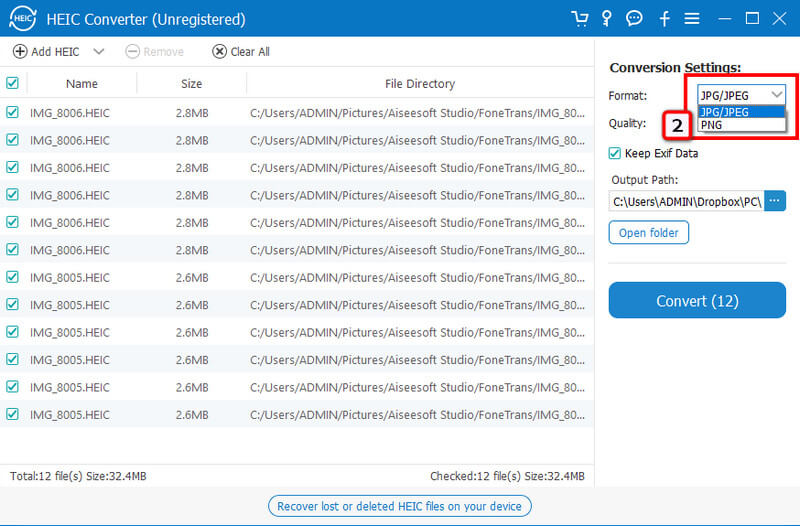
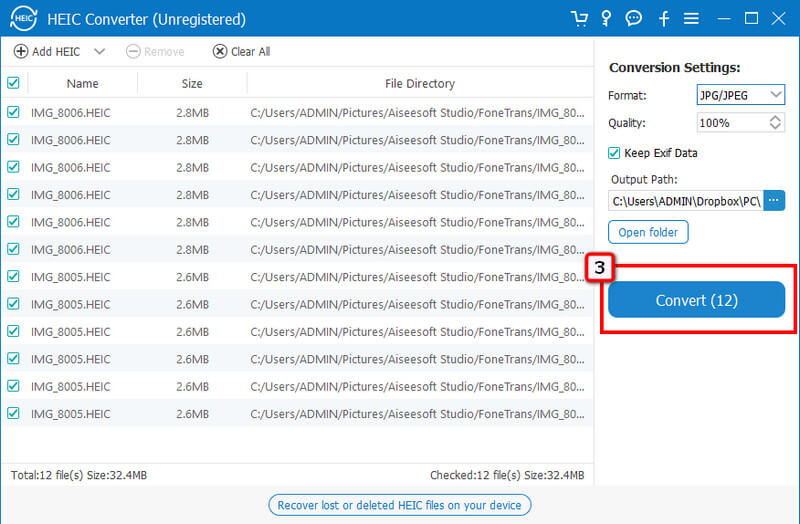
AirDrop HEIC orijinalinden daha mı kötü görünüyor?
Hayır, görüntü daha yeni bir cihaza aktarılsa bile HEIC kalitesi aynı kalacaktır. AirDropping, işlemi daha hızlı hale getirmek için görüntü dosyanızı sıkıştırmadığından, dosyayı AirDrop'tan sonra herhangi bir kalite kaybı olmamasını bekleyin.
Hangisi daha hızlı, Bluetooth veya AirDrop?
Bluetooth ve AirDrop, dosyaları kablosuz olarak aktarmada kusursuz çalışır. Yine de AirDrop, dosyayı Bluetooth hızından çok daha hızlı aktarır.
AirDrop'um neden çalışmayı bıraktı?
AirDrop, dosyayı toplu halde bile hızlı bir şekilde aktarmak için iOS ve Mac cihazlarına eklenen en kullanışlı ek özelliktir. Ancak öyle zamanlar vardır ki AirDrop çalışmıyor iPhone veya Mac cihazınızda birçok nedenden dolayı
Sonuç
Yukarıda bahsedilen yöntemlerle artık AirDrop HEIC fotoğrafları JPEG olarak kolaylıkla. Bu nedenle, dönüştürmek, ardından AirDrop yapmak veya yakaladığınız görüntüyü HEIC formatı yerine JPEG olarak kaydetmek isteyip istemediğiniz sizin seçiminizdir. Yine de AirDrop'un HEIC dosyalarını yeni bir cihaza aktarmada iyi çalışmadığı zamanlar vardır. HEIC dosyasını Mac'te AirDrop kullanmadan JPEG olarak aktarmak istediğinizi varsayalım. Bu durumda kullanmanız gereken en iyi yaklaşım, yazılımı indirmek ve alternatif yola eklenen adımları takip etmektir. Bunlar alternatif olsalar da, HEIC dosyalarını dönüştürme ve bir Apple cihazına aktarma konusunda en iyi ve profesyonelce çalışırlar.

Aiseesoft HEIC Converter, görüntü kalitesini sıkıştırmadan iPhone / iPad / iPod fotoğraflarını Windows / Mac üzerinde HEIC'den JPG / PNG'ye dönüştürmek için profesyonel bir yazılımdır.
%100 Güvenli. Reklamsız.
%100 Güvenli. Reklamsız.